Backups sollte man regelmäßig von seinen Websites machen, schließlich kann es (z.B. beim Update der Software) immer mal zu Problemen kommen. Das Backup ist eine Sicherheitskopie der Dateien und der Datenbank, die man natürlich lokal oder auf einem anderen Server speichern sollte.
Viele Webhoster haben automatische Backups, andere bieten die Möglichkeit mit wenigen Klicks ein Backup per Hand zu erstellen. In seltenen Fällen muss man dieses jedoch per Hand machen:
Backups von Websites manuell erstellen
Eine Website besteht primär aus Dateien die auf einem Webserver liegen. Meist sind dieses php-Scripte oder statische HTML-Dateien. Bei Content-Management-Systemen, Online-Shops oder individuellen Scripten kommt in der Regel noch eine Datenbank hinzu. Sichert man beides hat
man das Backup erstellt.
Das sichern der Dateien ist relativ einfach: man verbindet per ftp zum Server oder Webspace und lädt die Dateien auf die lokale Festplatte in einen Ordner der nicht verloren geht. Das Backup der Datenbank ist etwas aufwändiger. Es wird ein Programm zur Datenbank-Administration benötigt, mysqlDumper oder phpMyAdmin sind hier die beliebtesten Tools. Jeder Webhoster der mir bekannt ist hat phpMyAdmin in seinen Administrationsbereich integriert. Meistens findet man das Tool, wenn man auf „Datenbank verwalten“ (oder ähnliches) klickt.
Nun muss man sich meistens erneut einloggen, die Zugangsdaten können direkt die Logindaten der Datenbank sein gelegentliche erhält man jedoch auch abweichende Logins vom Hoster. Nach erfolgreicher Eingabe der Zugangsdaten landet man in der Datenbank Verwaltung
Auf der linken Seite sieht man die Namen der Datenbanken, hier klickt man auf die Datenbank der Website von der man ein Backup erstellen will. Danach sollte man eine Liste der Tabellen dieser Datenbank im Hauptbereich des Fensters sehen. Jedoch klickt man nicht auf einer der Tabellen, sondern oben mittig auf den Punkt „Exportieren“.
Bei aktuellen phpMyAdmin-Versionen braucht man nun keine Änderungen vornehmen, sondern lässt die Einstellung auf „Schnell – nur notwendige Optionen anzeigen“ und klickt auf „OK“. Bei älteren Versionen von phpMyAdmin müssen noch die zu exportierenden Datenbanken (bei einem Backup natürlich alle) in einer Liste markiert werden, bevor man auch hier auf „OK“ drückt.
Nun öffnet sich der Dialog zum speichern einer Datei, in welcher sich der Inhalt und die Struktur der Datenbank befindet. Diese speichert man natürlich mit den zuvor heruntergeladenen Dateien der Website ab.
Diese Datei solltet man nach dem Download mit einem HTML-Editor oder einem vergleichbaren Programm öffnen um zu prüfen ob alles ok ist. Die Dateien können von sehr klein (wenige KB) bis sehr groß (mehere GB) variieren, je nach Menge der Daten kann hier das öffnen der Datei schon mal etwas schwerer werden.
Backups über Confixx (z.B. Alfahosting) erstellen
Confixx ist ein Tool welches es ermöglicht die Konfiguration von Webhosting-Paketen ohne „echten“ (Konsolen-) Zugang zum Server zu haben. Man kann neben der z.B. der Konfiguration der E-Mail-Adressen, Datenbanken und Domains auch Backups erstellen und wieder einspielen.
Nachdem man über den Administrationsbereich des Webhosters in Confixx gelangt ist, klickt man auf Tools => Backup und hier wählt man „Übernehmen“. Einige Minuten später, sollte auf der gleichen Seite eine kleine Tabelle sein, die unter anderem das Datum des letzten Backups zeigt. Das Backup selbst kann man herunterladen, wenn man sich per ftp mit seinem Server verbindet und in den Ordner /backup navigiert.
Zurück spielen kann man das Backup ähnlich simpel, dazu wechselt man in Confixx über die Navigation in Tools => Wiederherstellung, wählt das jeweilige Backup und klickt auf „übernehmen“. Natürlich setzt dieses voraus, dass das Backup im Ordner /backups oder /restore liegt.
Backups bei Strato (Backup-Server-Lösung)
Eine andere nette Lösung ist die von Strato. Hier wird der komplette Inhalt des Webspace alle 6 Stunden auf einen Backupserver gespiegelt. Zu diesem kann man per ftp mit seinen normalen ftp-Zugangsdaten verbinden. Als Host (die URL des ftp-Servers) muss man jedoch nicht wie sonst ftp.strato.de, sondern backup.strato.de wählen.
Die Backups werden bei Strato für 14 Tage gesichert.
Der Nachteil dieser Lösung ist, dass man die Datenbank wie oben beschrieben „per Hand“ bzw. mit phpMyAdmin sichern muss.
Domainfactory & Host-Europe
Bei Domainfactory und HostEurope hat man leider auch nur den manuellen Weg, jedoch kann man Kostenpflichtig ein Backup einspielen lassen, dieses kann jedoch maximal auf den Stand von vor drei Tagen sein (DomainFactory). Bei Host-Europe ist dieses kostenfrei und kann sogar bis zu
14 Tage alt sein.
Die angenehmste Lösung ist (für mich) eigentlich die Lösung von Alfahosting, natürlich hat diese den Nachteil, dass man die Backups regelmäßig erstellen muss. Bei den anderen Hostern muss man einfach deutlich mehr als „wenige Klicks“ machen um ein Backup zu erstellen oder sich sicher sein, das Probleme auf/mit den Webseiten innerhalb von drei Tagen (so lange wie die Backups zur Verfügung stehen) bemerkt werden.
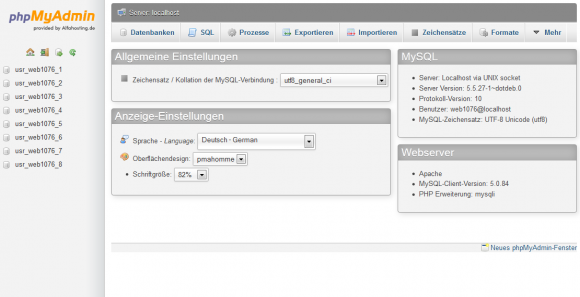
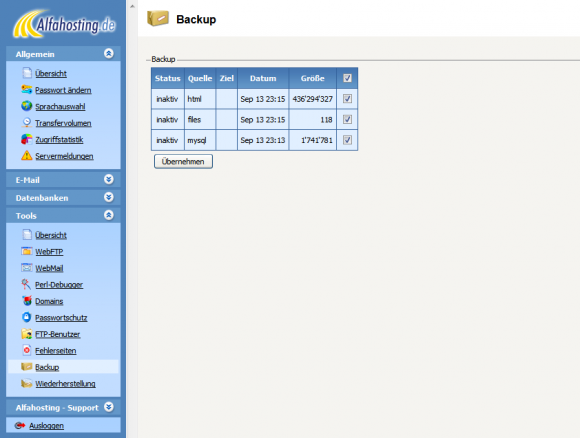
In Bezug auf den letzten Absatz noch eine kleine Ergänzung:
Keine Ahnung, wie alt der Beitrag schon ist. Aktuell gibt es bei Alfahosting neben dem oben beschriebenen Update, welches manuell ausgelöst wird, noch ein zusätzliches automatisches Update. Das läuft 2x pro Woche, und zwar für jede angelegte Homepage. Die jeweils letzten 3 Versionen sind abrufbar und das besondere daran ist, daß man jede Homepage EINZELN zurückspielen kann.
Das ist der Unterschied zum manuell ausgelösten Update, das sichert den kpl. Webspace am Stück.
Nachteil der Automatik ist natürlich: bemerkt man einen Fehler erst nach 2 Wochen, ist der Problembär in allen 3 abrufbaren Updates enthalten, sie nützen dann also nichts. Deshalb zusätzlich manuelle Sicherung und die auch gelegentlich per FTP downloaden.
Die automatische Sicherung findet man übrigens, indem man oben auf den Reiter „Experten-Einstellungen“ klickt, statt sich ins Confix einzuloggen. Dann in der Mitte auf Bacjup-Manager.